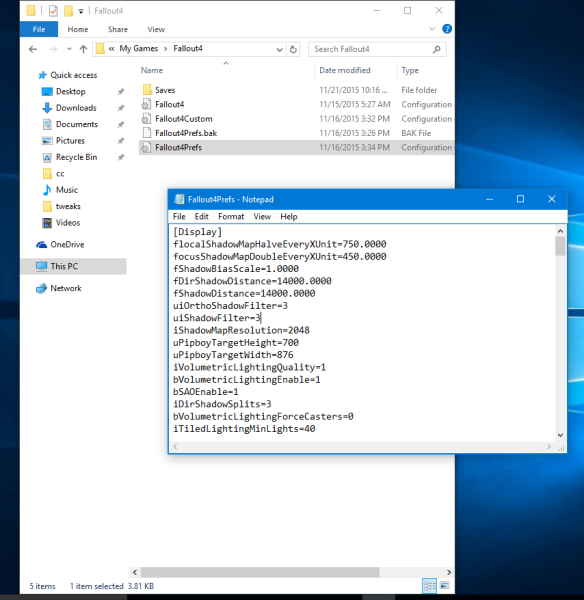Recent lansat joc de rol de acțiune, Fallout 4 a devenit extrem de popular. Este disponibil pentru PC și console de jocuri. Pe computer, are o serie de probleme cu care s-ar putea să vă confruntați. Una dintre probleme este întârzierea mouse-ului. Mouse-ul nu este receptiv pentru mulți utilizatori. O altă problemă este rata de cadre redusă. Cu GeForce GTX 750 Ti, acesta oferă doar 30 FPS! Iată ce puteți face în acest sens.
 Puteți încerca următoarele modificări:
Puteți încerca următoarele modificări:
- Închide jocul Fallout 4.
- Accesați folderul preferințelor jocului. De obicei se află la:
Acest PC Documents Jocurile mele Fallout4
Dacă rulați Windows 7, accesați
C: Utilizatori numele dvs. de utilizator Documente Jocurile mele Fallout4
- Faceți dublu clic pe fișierul Fallout4Prefs.ini. Acesta va fi deschis în Notepad:
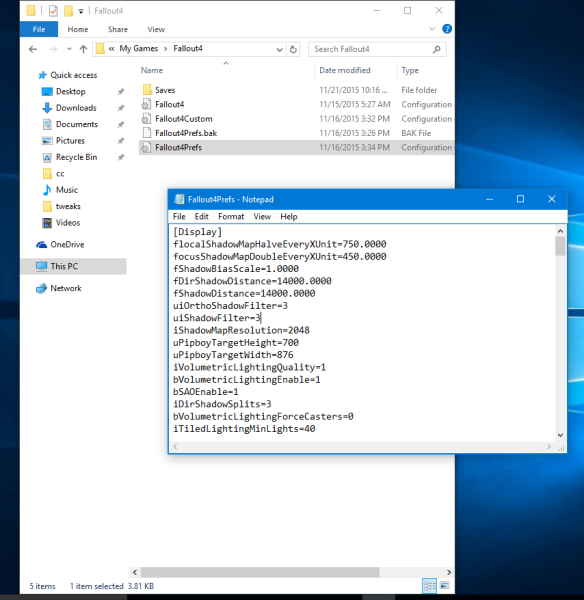
- Găsiți linia iPresentInterval = 1
Schimbați-l îniPresentInterval = 0
Aceasta ar trebui să remedieze problema întârzierii mouse-ului.
- Găsiți linia bForceIgnoreSmoothness = 0
Schimbați-l încum să arăți ping și fps în lol
bForceIgnoreSmoothness = 1
Dacă sunteți proprietarul unui card NVGA NVGA ca mine, încercați următorii pași:
- Mergeți la desktop, faceți clic dreapta pe pictograma NVIDIA din bara de sistem (zona de notificare) de lângă ceas. Deschideți panoul de control NVIDIA.
- Acum accesați „Setări 3D” și adăugați Fallout.exe în programele dvs.
- Apoi, aplicați următoarele modificări:
„Triple Buffer” la ON.
„Cadrele maxime se redau înainte” la 1.
Și în cele din urmă „V-Sync” activat.
Acest lucru ar trebui să îmbunătățească foarte mult performanța jocului.